Photoshop效果教程:实战“破像”效果(2)_PhotoShop实例教程
教程Tag:暂无Tag,欢迎添加,赚取U币!
7.选中图层1,点击创建新的调整图层按钮分别创建色彩平衡和亮度/对比度调整层,并将参数设置如图;
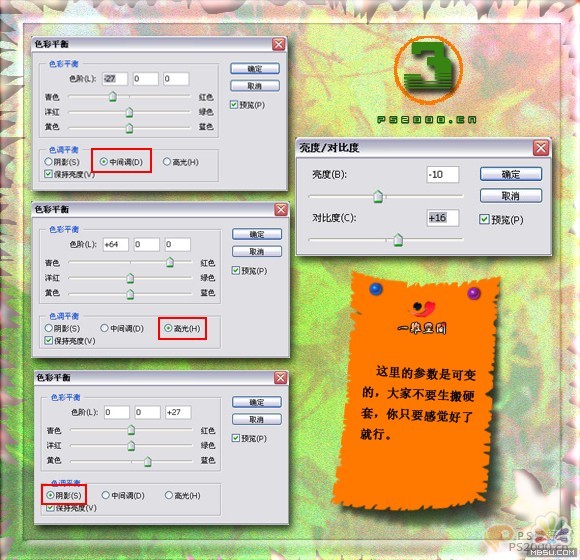
8.有点非凡的效果了,但感觉残缺的边缘没有立体感,平了......下面继续。在图层1副本层上新建一层(边缘线),并打开通道面板,按住Ctrl键并单击Alpha1重新载入选区,选择描边命令并将参数设置如图后点击确定;
9.边缘的的立体感开始有了,但还很死板。选中橡皮擦(注重调整橡皮擦的不透明度和流量),耐心的擦出不需要的部份,使边缘的厚度变化感觉合理;(有点累了吧,还没完呢,继续...)
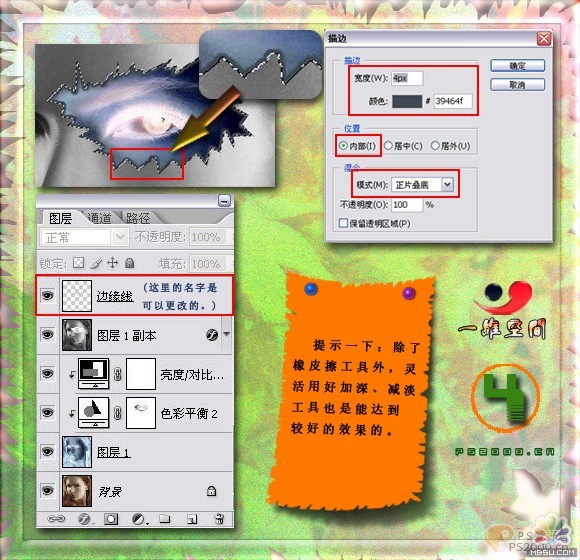
10.为了表现出边缘的受光效果,同样要对它进行调整。再次点击创建新的调整图层按钮创建色彩平衡和亮度/对比度调整层,并将参数设置如图;(这时感觉好多了...)
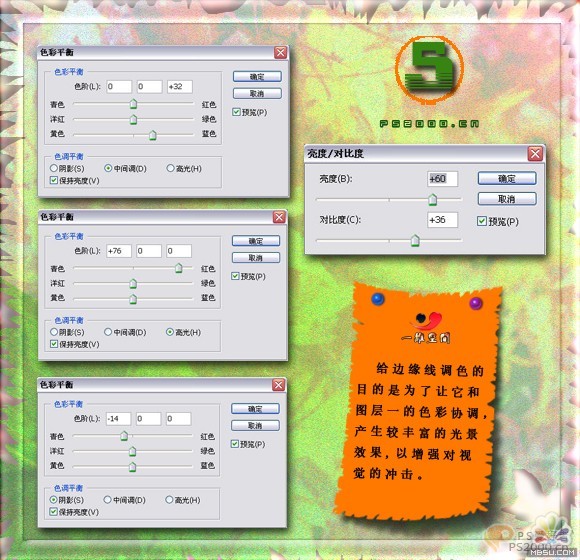
11.找一纹理斑驳的素材图片,用移动工具将它拖放在最顶层,调整好位置后将图层的混合模式更改为叠加,最后再添加一些修饰元素.......完成。(这时的感觉真好,轻松
吧...)
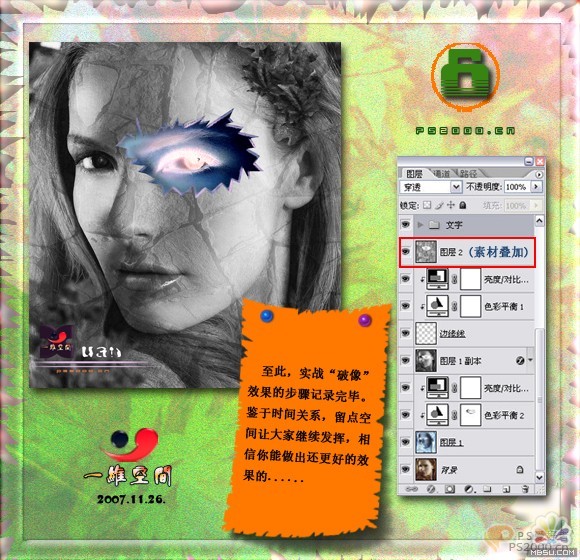
注示:大家应该在此基础上把制图思维再扩展一些,还能做出更多的破相效果的.......
提供一些供大家参考
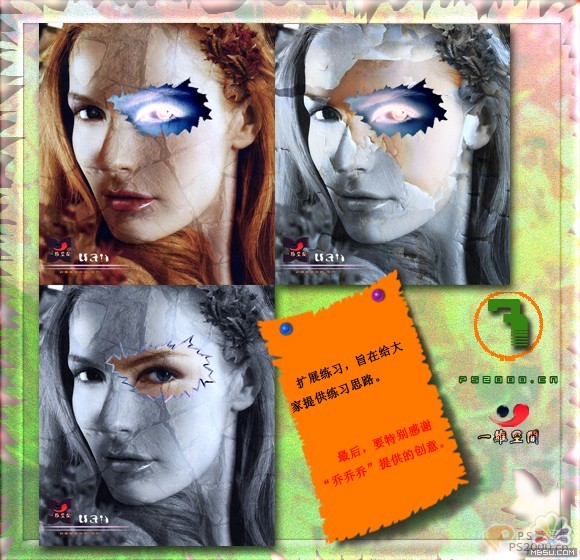
Photoshop在线视频教程 Photoshop视频教程下载
- 多媒体学Photoshop CS4视频教程 Photoshop CS3专家讲座视频教程 Photoshop照片处理视频教程 最新Photoshop CS4教程 Photoshop婚纱与写真实用教程 Photoshop CS4教程_基础篇 Photoshop CS4教程_实例篇 Photoshop画漫画视频教程 最新Photoshop CS4视频教程 photoshop绘画技巧视频教程 Photoshop CS全面通教程(下) photoshop cs4视频教程 PhotoshopCS2中文版视频教程 PS CS4视频教程 PS后期效果图处理视频教程 photoshop绘画与合成视频教程 Photoshop CS4 通道、特效视频教程 Photoshop文字艺术效果100例视频教程 Photoshop CS全面通教程(上) PS卡通画教程 ps照片处理视频教程 photoshopCS4中文版完全自学手册 Photoshop照片处理实例视频教程 Photoshop从头学系列视频教程 Photoshop CS4 视频教程 Photoshop平面设计视频教程 Photoshop实例教程海报制作
- PS人物数码照片处理技法大全视频教程 Photoshop CS 质感传奇素材CD 《大师之路》Photoshop CS2教程 祁连山打造逼真名贵男士手表 平面三维设计七种武器II Photoshop CS4完全自学教程 万晨曦现场讲授photoshop入门视频教程 Photoshop制作机械蜘蛛 21互联photoshop cs视频教程 Photoshop CS3专家讲堂视频教程 Photoshop CS2 高手之路 Photoshop实例视频教程 photoshop实例教程100例 Photoshop应用技巧 FIF 小组Photoshop视频教程 Photoshop CS3特辑视频教程下载
相关PhotoShop实例教程:
- 相关链接:
- 教程说明:
PhotoShop实例教程-Photoshop效果教程:实战“破像”效果(2)
 。
。